Hvordan forbinder jeg min hjemmebiograf til min computer?

For maksimal fordybelse i filmseprocessen kan du ikke undvære et funktionelt lydsystem. Moderne hjemmebiografsystemer giver fremragende lydkvalitet, inklusive specialeffekter (eksplosioner, skud og mere). Nogle gange, når man afspiller musik, film og tv-serier på en computer, er de indbyggede højtalere eller tilsluttede højttalere ikke nok. I dette tilfælde anbefales det at bruge et hjemmebiografsystem som højttalersystem.


Hvad er det for?
Ved at tilslutte en hjemmebiograf til en pc, får brugeren følgende fordele.
- For mange spillere spiller lyd en stor rolle. Surround, høj og klar lyd skaber en særlig atmosfære og løfter glæden ved gameplay til næste niveau.
- Hvis tv'et er ude af drift, kan billedet vises på computerskærmen. En fremragende erstatning indtil udstyret er repareret eller udskiftet.
- Når du tilslutter pc'en til det verdensomspændende netværk du kan se film, tegnefilm, tv-serier og andet videoindhold og værdsætte den nye lyd.
Med et tv og hjemmebiograf kan du forvandle din computer til en spillekonsol.
Vis billedet på en plasma, tilslut en gamepad til din pc og spil dine yndlingsspil på den store skærm. Dette er en god tid for hele familien. Hjemmebiografudstyr kan variere afhængigt af producent, model og prissegment. Som en ulempe ved denne mulighed for tilslutning af udstyr kan man bemærke den store størrelse af biografsystemet.



Tilslutningsmuligheder
Der er flere muligheder for at tilslutte en hjemmebiograf til en pc, afhængig af konfigurationen og hvordan brugeren skal bruge udstyret.
- I det første tilfælde en bærbar eller stationær computer bruges som kilde til lyd og billeder. Højttalere og et tv er tilsluttet den.
- Den anden mulighed er PC'en er synkroniseret med akustikken.
Lad os overveje hver metode mere detaljeret.



№1
En forstærker er nødvendig for at aktivere lyd gennem biografens akustik. I de fleste tilfælde bruges den medfølgende DVD-afspiller som den. Dette element kan også monteres i en højttaler (specielt modul eller subwoofer). Tilslutningsprocessen vil være sådan.
- Når du bruger en DVD-afspiller udstyret med RCA-stik, sker synkroniseringen gennem tulipanerne. Da computeren har 3,5 mm stik, er en adapter uundværlig.
- MiniJack-stikket (3,5 mm) skal placeres i stikkontaktenplaceret på lydkortet eller pc'ens bundkort.
- RCA-kablet (tulipaner) sættes i lydstikkene på en DVD-afspiller eller en anden forstærker. I de fleste tilfælde omtales de som AUDIO IN eller AUX IN, afhængigt af modellen. Akustikken er forbundet til afspilleren gennem de passende stik.
- Nu skal du konfigurere transmissionen af videosignalet fra computeren til tv-skærmen. Eksperter anbefaler tilslutning via HDMI. Ved at bruge denne type kabel kan billedkvaliteten bevares så meget som muligt. Hvis en HDMI-port ikke er til stede på en eller begge enheder, du parrer, kan du vælge de andre muligheder - VGA, DVI eller DisplayPort.
- Hvis portene på pc'en og tv-skærmen ikke stemmer overens, skal du bruge adaptere... Det er nemt at finde den rigtige enhed. De sælges i en lang række elektronikbutikker. Før du køber, skal du beslutte præcis, hvilke adaptere der er nødvendige og i hvilken mængde.
- Synkronisering er let. På den ene side er kablet forbundet til tv'et og på den anden side til stikket på computerens skærmkort eller moderkort (laptop). Hvis udstyret er slukket, skal du tænde det og kontrollere signalet.






№2
I dette tilfælde er der kun tilsluttet akustik til computeren. De fleste moderne hjemmebiografmodeller har et 5.1 lydsystem. For at synkronisere det med en pc, skal lydkortet have de nødvendige stik. Brugeren har muligvis brug for 4 3,5 mm til RCA-adaptere. Dernæst skal du bruge disse kabler til at forbinde udgangene på computeren eller den bærbare computer med indgangene på forstærkeren. For at udføre arbejdet korrekt skal du kende den nøjagtige betydning af hvert stik. For at hjælpe brugerne bruger producenter specielle symboler:
- R (Højre - hvilket betyder "højre" på engelsk) og L (Venstre - hvilket betyder "venstre"). Disse stik svarer til outputtet på computeren og er normalt farvet grønne.
- FR (forrest til højre - foran til højre) og FL (foran til venstre - foran til venstre) - forbindelse til det sorte stik kaldet Rear.
- SR (Side Right) og SL (Side Venstre) porte - tilslutning til den grå port Side.
- Subwooferen såvel som centerhøjttaleren er forbundet til den orange port. Følgende symboler kan vises ved siden af: SUB, C (CEN), S. W, C. E.
Hvis din lydkortmodel mangler nogle porte, kan du tilslutte et 5.1 højttalersystem, men i dette tilfælde vil nogle højttalere være inaktive. Stikfarverne beskrevet ovenfor passer muligvis ikke. I dette tilfælde skal du omhyggeligt studere betjeningsvejledningen til lydkortet. I den finder du information om formålet med stikkene.
Når du har tilsluttet akustikken til pc'en, skal du tænde for lydfilen og kontrollere lyden.


Hvordan sætter man op?
Når synkroniseringen er fuldført, skal du udføre en simpel opsætning for korrekt drift af udstyret. I pc'ens driftsparametre skal du angive det nye udstyr til reproduktion, vælge akustik med en 5.1-konfiguration i stedet for det gamle stereoanlæg. Typisk bruges Realtek Manager til at konfigurere lydhardware.
Du kan også bruge andre programmer. I nogle tilfælde kan konfigurationen udføres gennem værktøjerne i Windows-operativsystemet.
Der er et højttalerformet ikon på proceslinjen i nederste højre hjørne. Højreklik på det, og find det element, der er ansvarligt for afspilningsenheder, i menuen, der åbnes. Åbn vinduet, og vælg den, du vil bruge, på den første fane blandt listen over enheder. Ved at højreklikke på navnet på højttalersystemet, vil du se, at computeren vil tilbyde at tænde/slukke for udstyret, samt foretage indstillinger. I opsætningsmenuen kan brugeren teste lydgengivelsen gennem de nye højttalere og subwoofer.
Når du har afsluttet operationen, skal du klikke på knappen "OK" og efter "Anvend". Hvis alt er gjort korrekt, vil lydsignalet blive udsendt gennem hjemmebiografen. Du kan bruge equalizeren til at justere lydkvaliteten. Højttalernes placering påvirker også lyden. Prøv at flytte eller udvide nogle af dem.
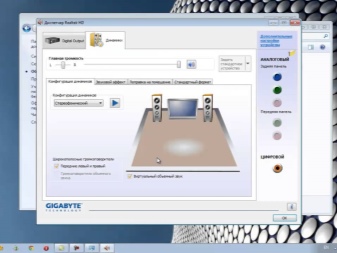

Driver nødvendig
For at lydkortet skal fungere, er der installeret et specielt program kaldet en driver på computeren. Med dens hjælp forstår latter brugerens kommandoer og genkender de tilsluttede enheder. Hvis signalet, når du tilslutter nyt musikudstyr, ikke kommer gennem højttalerne, kan problemet skyldes en forældet driver eller manglende en.
Efter geninstallation af operativsystemet skal driveren geninstalleres. Ved køb af lydkort skal der medfølge en disk med programmet, eller også angiver producenterne et link, hvor du kan downloade det. Driveren skal opdateres med jævne mellemrum. Hvis softwaren ikke er blevet opdateret i lang tid, anbefales det at fjerne den fuldstændigt og geninstallere den. Hver lydkortversion har sin egen driverversion.
Du lærer, hvordan du tilslutter din hjemmebiograf til din computer i den følgende video.












Til PC og TV er der sin egen DK 5.1 / 7.1. På en pc kan lyden udsendes gennem den analoge udgang på 3,5 mm minijackstikket eller gennem den digitale udgang SPDIF. Du kan også udsende SPDIF digital lyd via den interne eARC-ledning via HDVI-stikket. For TV transmitteres SPDIF digital lyd kun over den interne eARC-ledning.
Kommentaren blev sendt.